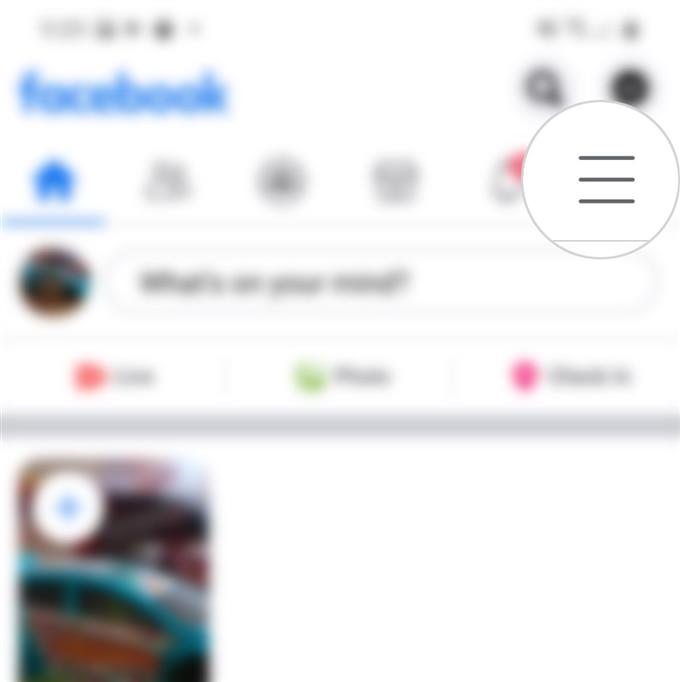Wenn die Fotos und Videos, die Sie auf Facebook hochgeladen haben, pixelig sind oder die Wiedergabe von geringer Qualität ist, hilft Ihnen dieser Beitrag, sie zu verbessern. Hier finden Sie eine Kurzanleitung zum Bearbeiten und Verwalten von Facebook-Videoeinstellungen, um sicherzustellen, dass Ihre Uploads von höchster Qualität sind.
Viele Menschen würden es vorziehen, hochauflösende Fotos und Video-Uploads anzusehen. Angesichts der integrierten Kamera-Spezifikationen des Galaxy S20 sollte das Rendern hochwertiger oder hochauflösender Fotos und Videos kein Problem sein. Sie müssen lediglich einige Einstellungen vornehmen, um die gewünschte Qualität für Videos und Bilder zu erzielen. Lesen Sie weiter für detailliertere Anweisungen.
Einfache Schritte zum Bearbeiten oder Verwalten der Facebook-Videoeinstellungen auf dem Galaxy S20
Benötigte Zeit : 5 Minuten
Die folgenden Schritte helfen Ihnen beim Konfigurieren der Foto- und Videoeinstellungen in Ihrer Galaxy S20 Facebook-App. Lesen Sie diese exemplarische Vorgehensweise, wenn Sie Hilfe zum Aktualisieren von hochauflösenden Fotos und Videos auf Facebook für Android benötigen.
- Öffnen Sie zunächst die Facebook-App.
Sie finden die Facebook-App unter anderen App-Verknüpfungen im Apps-Viewer. Wischen Sie vom unteren Rand des Startbildschirms nach oben, um auf den Viewer zuzugreifen.

- Tippen Sie im Facebook-Hauptbildschirm auf das Menüsymbol.
Suchen Sie einfach nach den drei horizontalen Linien in der oberen rechten Ecke des Bildschirms.
Eine Liste der Menüoptionen wird dann ausgefüllt.
- Scrollen Sie nach unten und tippen Sie auf Einstellungen und Datenschutz.
Die Haupteinstellungen für Ihr Facebook-Konto werden angezeigt.

- Tippen Sie auf Einstellungen, um fortzufahren.
Auf dem nächsten Bildschirm sehen Sie zusätzliche Einstellungen für Ihre Kontoinformationen, Sicherheit, Datenschutz und mehr.

- Scrollen Sie nach unten zum Abschnitt Medien und Kontakte und tippen Sie anschließend auf Medien und Kontakte.
Dadurch wird ein neuer Bildschirm angezeigt, auf dem Sie Foto-, Video- und Tonsteuerungen verwalten können.

- Um Facebook-Video-Updates in hoher Qualität einzustellen, tippen Sie auf, um den Schalter neben Videos in HD hochladen einzuschalten.
Videos, die Sie auf Facebook hochladen, werden dann auf ein hochauflösendes Format eingestellt.
Sie können auch das Hochladen von Facebook-Fotos in hoher Qualität festlegen. Tippen Sie dazu einfach auf, um den Schalter neben Fotos in HD aktualisieren einzuschalten.
Mit dieser Einstellung sind alle auf Ihr Facebook-Konto hochgeladenen Fotos im HD-Format.
Werkzeuge
- Android 10
- Eine Benutzeroberfläche 2.0 und höher
Materialien
- Galaxy S20
Probleme mit dem Hochladen von Facebook-Videos?
Wenn beim Hinzufügen oder Hochladen eines Videos möglicherweise Probleme auftreten, überprüfen Sie, ob das Video in einem unterstützten Dateiformat vorliegt. Verwenden Sie wie empfohlen MOV oder MP4. Sie können eine Videosoftware wie iMovie verwenden, um die Bild- oder Videoformate zu ändern.
Weitere Faktoren, die Sie berücksichtigen müssen, sind die Länge und Größe der hochgeladenen Videodatei. Die maximale Dateigröße beträgt 4 GB und die maximale Länge 120 Minuten.
Neben MOV- und MP4-Videos können Sie auch andere Dateitypen hochladen, darunter wmv (Windows Media Video), gif (Graphics Interchange Format), flv (Flash Video) und mehr. Sie können eine vollständige Liste der unterstützten Videos auf der Facebook-Support-Seite anzeigen.
Eine Hochgeschwindigkeits-Internetverbindung ist ebenfalls eine der Voraussetzungen. Beachten Sie, dass die tatsächliche Qualität der auf Facebook angezeigten Bilder und Videos möglicherweise auch abnimmt, wenn die Verbindung nicht stabil oder träge ist. Dies bedeutet, dass Ihre Facebook-Foto- und Video-Uploads auch dann als Videos angezeigt werden können, wenn sie ursprünglich im HD-Format hochgeladen wurden.
Es gibt auch Apps von Drittanbietern, mit denen Sie bei Bedarf pixelige Videos reparieren können. Zu diesen Apps gehören Video Enhancer, VirtualDub, Fix Player sowie Plug-Ins für weit verbreitete Videobearbeitungsprogramme wie Adobe Premiere Pro und Final Cut Pro.
Und das deckt alles in diesem Tutorial ab. Bitte halten Sie sich auf dem Laufenden, um umfassendere Tutorials, Tipps und Tricks zu erhalten, mit denen Sie Ihr neues Samsung Galaxy S20-Smartphone optimal nutzen können.
Schauen Sie sich auch unsere an Youtube Kanal Weitere Tutorials und Anleitungen zur Fehlerbehebung für Smartphones anzeigen. AUCH LESEN: So erstellen Sie eine neue YouTube-Wiedergabeliste auf dem Galaxy S20